Τρόπος ορισμού ορίων λήψης και λήψης για τις ενημερώσεις των Windows 10

Οι ενημερώσεις των Windows 10 μπορεί να είναι μεγάλες και εύρος ζώνης γουρούνι κατά τη λήψη. Αυτό δεν είναι καλό αν έχετε μια αργή σύνδεση-εδώ είναι πώς να γκρεμίσουν τα πράγματα προς τα κάτω.
Οι αθροιστικές ενημερώσεις των Windows 10 μπορεί να είναι αρκετά μεγάλεςκαι οι εξαμηνιαίες ενημερώσεις χαρακτηριστικών (όπως η πρόσφατη ενημέρωση του Απριλίου 2018) είναι συχνά GBs σε μέγεθος. Εάν χρησιμοποιείτε σύνδεση χαμηλού εύρους ζώνης με πολλές συνδεδεμένες συσκευές, θα πρέπει να εξετάσετε το ενδεχόμενο να περιορίσετε το εύρος ζώνης που χρησιμοποιείται για τις ενημερώσεις των Windows. Ευτυχώς μπορείτε να διαχειριστείτε το εύρος ζώνης που χρησιμοποιούν οι ενημερώσεις. Ωστόσο, αυτό το χρήσιμο χαρακτηριστικό είναι θαμμένο βαθιά στις ρυθμίσεις, αλλά εδώ θα σας δείξουμε πώς να το βρείτε και να το διαχειριστείτε.
Ορίστε όρια εύρους ζώνης για ενημερώσεις των Windows 10
Κατευθύνομαι προς Ρυθμίσεις> Ενημέρωση και ασφάλεια> Ενημερωμένο παράθυρο> Επιλογές για προχωρημένους και κάντε κύλιση προς τα κάτω και κάντε κλικ στο Βελτιστοποίηση προβολής και στην επόμενη οθόνη κάντε κλικ στο Προχωρημένες επιλογές σύνδεσμος - σας είπε ότι είναι θαμμένος βαθιά.
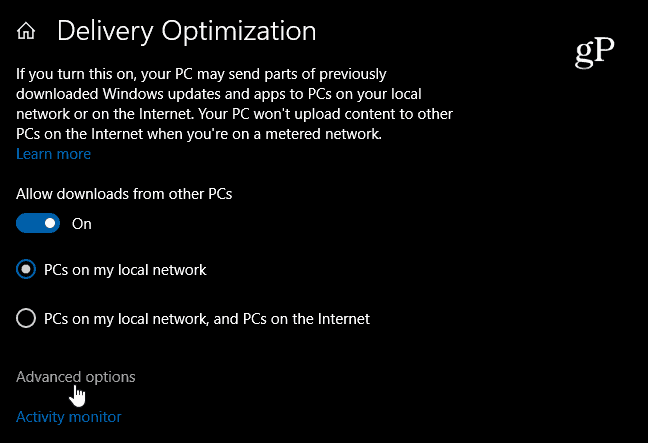
Τώρα είστε στο τμήμα που έχει σημασία. Έχετε επιλογές για να περιορίσετε το εύρος ζώνης που χρησιμοποιείται για μεταφορτώσεις και λήψεις. Απλά ελέγξτε το στοιχείο που θέλετε να περιορίσετε το εύρος ζώνης και χρησιμοποιήστε το ρυθμιστικό για να προσαρμόσετε το ποσοστό που χρησιμοποιεί. Μπορείτε να περιορίσετε το ποσό του εύρους ζώνης φόρτωσης που χρησιμοποιείται για άλλους υπολογιστές και να ορίσετε ένα μηνιαίο όριο upload.
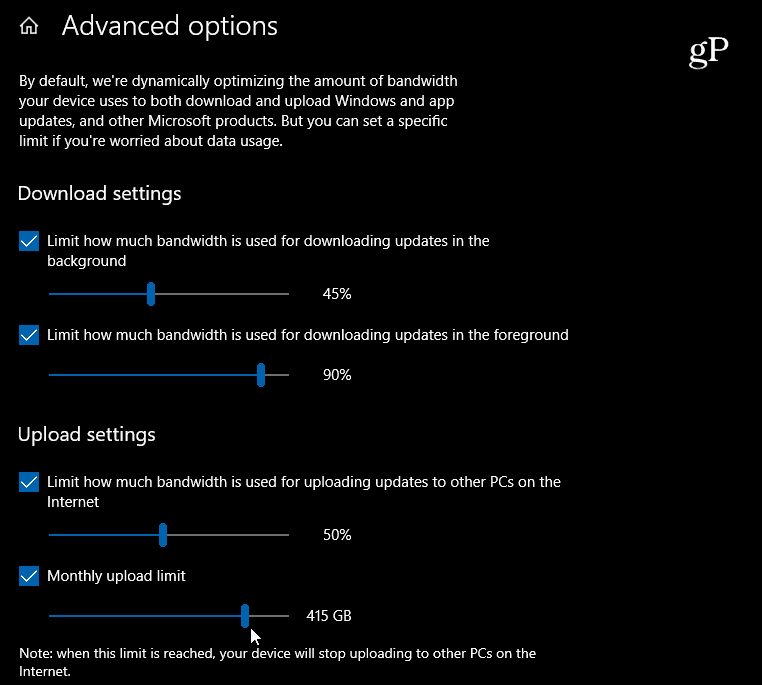
Η Microsoft εισήγαγε νέα βελτιστοποίηση προβολήςρυθμίσεις που ξεκινούν με τα Windows 10 1709, αλλά επέτρεψαν την απλή μετακίνηση φόντου. Τώρα, με τα Windows 10 1803, μπορείτε επίσης να γκρεμίστε τις λήψεις των νέων στοιχείων. ο ενημερώσεις νέων στοιχείων είναι οι ενημερώσεις που ξεκινάτε με το χέρι - κατευθυνθείτε προς το Ρυθμίσεις> Ενημέρωση και ασφάλεια> Windows Update. Εναλλακτικά, αν κάνετε λήψη μιας εφαρμογής από το Windows Store, αυτό θεωρείται επίσης ως ενημέρωση προσκηνίου. ο ενημερώσεις φόντου είναι οι πιο υγιείς που συμβαίνουν αυτόματα χωρίς οποιαδήποτε αλληλεπίδραση από μέρους σας. Έχοντας ρυθμίσει τον υπολογιστή σας να ελέγχει αυτόματα τις ενημερώσεις είναι ένα παράδειγμα ενημέρωσης φόντου.
Αυτό είναι πολύ βολικό για τους ανθρώπους στις αγροτικές περιοχές πουέχουν αργή ή περιορισμένη σύνδεση στο διαδίκτυο και το νοικοκυριό είναι απασχολημένο με πολλές συνδεδεμένες συσκευές. Για παράδειγμα, δεν χρειάζεστε την ενημέρωση των Windows να τσαλακώνει όλο το εύρος ζώνης ενώ προσπαθείτε να παρακολουθήσετε μια ταινία στο Netflix και το παιδί σας παίζει online στο άλλο δωμάτιο.
Στην πραγματικότητα, είχα εμπειρία από πρώτο χέρι μεαυτό όπως ζουν σε μια αγροτική περιοχή και για λίγο θα μπορούσε να πάρει μόνο μια αργή σύνδεση DSL. Έχω αρκετές συσκευές των Windows 10 και είχα ένα νέο που δοκιμάζα ένα Insider. Άρχισε να το κατεβάζει και ολόκληρο το δίκτυό μου επιβραδύνθηκε σε μια ανίχνευση. Η ενημέρωση των Windows 10 ανέλαβε όλο το εύρος ζώνης. Μόλις έσπασε τα πράγματα κάτω από τις ρυθμίσεις βελτιστοποίησης, όλα λειτουργούσαν και πάλι. Σίγουρα, χρειάστηκε περισσότερος χρόνος για να φτιάξω το νέο Insider, αλλά ήμουν σε θέση να φτιάξω τη δουλειά μου και να απολαύσω το Star Trek να παίζει στο παρασκήνιο.










Αφήστε ένα σχόλιο